电脑直播连电视无声音的解决方法是什么?
游客 2025-04-08 13:40 分类:电脑技巧 20
在当今多媒体娱乐时代,电脑与电视的连接不仅仅是为了观看影片,越来越多的用户也希望通过这种连接来进行电脑直播游戏、教学等。然而,如果连接成功后电视无声音,这往往会让用户感到迷茫和沮丧。在本文中,我会深入探讨电脑直播连电视无声音的问题,并提供一系列的解决方法,帮助你顺畅地享受到电脑与电视连接所带来的丰富娱乐体验。
一、检查连接线与接口问题
1.1确认硬件连接无误
你需要确认所有的硬件连接都是正确的。检查连接线是否正确插入电脑的视频输出口和电视的相应输入口。这包括但不限于HDMI、VGA、DVI等视频接口,以及音频输入输出接口。如果是使用HDMI线,需要确认是否为带音频传输功能的HDMI线,因为某些较老的HDMI线可能没有音频传输能力。
1.2使用正确的接口
不同的电脑和电视可能支持不同类型的接口,了解你手头设备支持的接口类型至关重要。如果可能,使用支持音频和视频传输的接口,比如HDMI或者DisplayPort,这些接口通常能够实现声音和画面的同步传输。
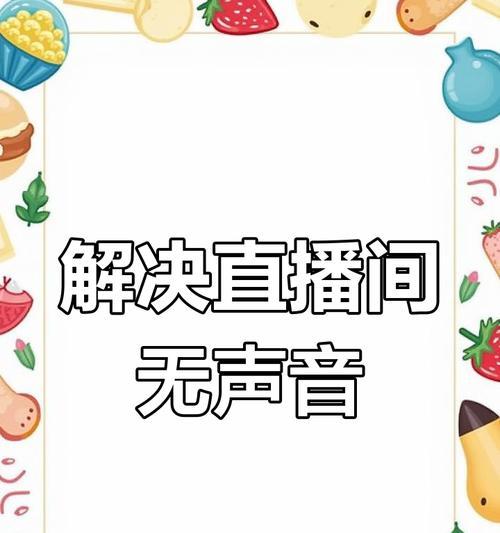
二、检查信号源与电视设置
2.1调整电视的信号源
有时候,连接正确但电视却无法显示声音,可能是电视的信号源没有设置正确。需要在电视的遥控器上找到信号源选择按键,选择正确的信号输入源。如果你是通过HDMI连接的,那么信号源应该选择对应的HDMI端口。
2.2调大电视的音量
听起来很基础,但是错过此步骤的用户却不在少数。确保电视自身的音量设置没有被静音或调至最低。还需要检查电视是否处于正确的音频输出模式,特别是当使用家庭影院或者环绕声系统时。
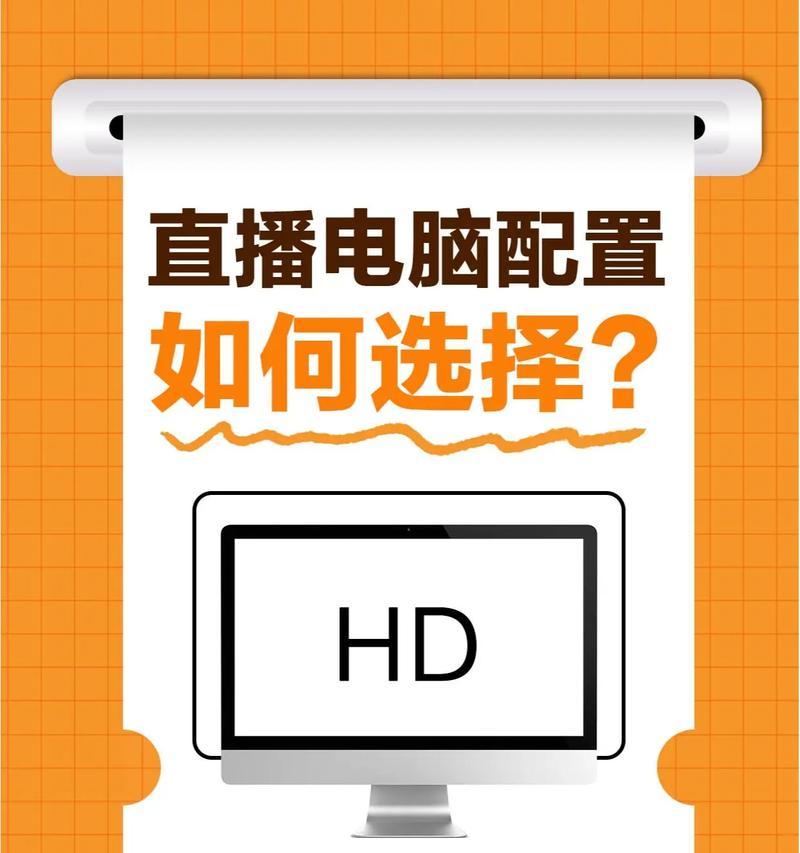
三、电脑端音频输出设置调整
3.1检查电脑的音频设置
在电脑上,打开声音设置,查看“播放设备”中是否有连接到电视的音频设备被识别。如果该设备未被选为默认播放设备,或者没有出现在播放设备列表中,则需要进行调整。可以通过右键点击任务栏右下角的扬声器图标,选择“打开声音设置”,在弹出的窗口中进行调整。
3.2更新或重新安装驱动程序
电脑上安装的声卡驱动程序如果出现问题,可能会导致音频传输异常。访问电脑制造商的官方网站下载并安装最新的声卡驱动程序。如果不确定如何操作,可以使用设备管理器来更新驱动程序。

四、音频传输设备的问题
4.1检查音频传输设备
如果你使用了外置的音频传输设备(如声卡、音频分配器等),确保这些设备自身正常工作,检查音频线材是否有损伤。如果有的话,更换音频线或者设备后再试。
4.2使用内置的音频输出
如果问题依旧存在,可以尝试直接使用电脑的内置音频输出口(通常是一个3.5mm的音频口)连接到电视的音频输入上。这种传统的连接方式虽然较为繁琐,但可以减少兼容性问题的发生。
五、软件设置的优化
5.1软件音频信号设置
如果你通过某些直播软件来进行直播,在软件内部也可能需要进行音频输出设置的调整。以OBS为例,你可以进入“设置”>“音频”选项,确保正确的音频设备作为输出设备被选中。
5.2确认直播平台的输入设备
在直播平台的设置中,也需确认你的音频输入设备是否正确设置。有时候,直播软件和直播平台可能需要单独的输入设置。
六、常见问题排查与解决
6.1电视音频输出模式
某些电视支持多种音频输出模式,比如DolbyDigital、DTS等。如果你的电视在这个选项上设置错误,可能造成声音无法正常传输。进入电视的音频设置菜单,检查是否选择了正确的音频输出模式。
6.2检查电脑音频设置的“多流”功能
在部分电脑的音频设置中,存在一个“多流”功能,它可能允许电脑同时向多个音频设备发送信号。但有时候这个功能会导致电视接收不到声音。进入相关设置关闭该功能,或者在“播放设备”中选择“允许应用程序独占控制此设备”,可能会解决声音问题。
七、深入诊断
7.1使用声音诊断工具
电脑系统内置了音频诊断工具,你可以使用这些工具帮助诊断和修复可能存在的音频问题。Windows系统中可以使用“问题报告与解决方案”来检测和修复音频相关的问题。
7.2系统还原
如果以上步骤都无法解决问题,而且声音问题出现的时间点可以明确,你可以尝试使用系统还原功能。选择一个音频输出正常的系统还原点进行还原,可能会解决引起问题的未知故障。
八、结语
通过上述步骤的逐步排查和调整,大多数电脑连接电视无声音的问题都可以得到有效解决。每个用户的具体情况可能都有所不同,这要求我们在解决实践过程中要保持灵活性,细心观察设备的反应,并针对性地进行调整。希望本文提供的解决方法能够帮助你顺利克服这一难题,享受电脑与电视无缝连接带来的便利和乐趣。
版权声明:本文内容由互联网用户自发贡献,该文观点仅代表作者本人。本站仅提供信息存储空间服务,不拥有所有权,不承担相关法律责任。如发现本站有涉嫌抄袭侵权/违法违规的内容, 请发送邮件至 3561739510@qq.com 举报,一经查实,本站将立刻删除。!
相关文章
- 钉钉占用内存过多怎么办?有效解决方法有哪些? 2025-04-12
- 电脑高配置卡顿的原因和解决方法是什么? 2025-04-11
- 一体机电脑出现半边黑屏的解决方法是什么? 2025-04-11
- 电脑低电量导致黑屏的解决方法是什么? 2025-04-09
- 电脑播放抖音音乐无声怎么办?解决方法是什么? 2025-04-09
- 电脑使用麦耳机声音闷的解决方法是什么? 2025-04-09
- 电脑玩逆水寒无声音?可能的原因及解决方法? 2025-04-07
- 天选三电脑无声音的解决方法是什么? 2025-04-07
- 小米笔记本频繁更新问题解决方法? 2025-04-06
- 电脑玩游戏黑屏如何处理?有哪些解决方法? 2025-04-06
- 最新文章
-
- 联想笔记本的小红点怎么关闭?关闭小红点的正确步骤是什么?
- 笔记本电脑KBBL接口是什么?
- 华硕笔记本如何进入bios设置?
- 苹果笔记本盒盖状态下如何设置听音乐?
- 坚果投影仪推荐使用哪些播放器软件?如何下载安装?
- 倒持手机拍照的技巧和方法是什么?
- 电脑红绿黑屏怎么办解决?有哪些可能的原因?
- 联想电脑尖叫声音大解决方法?
- 如何设置投影仪进行墙面投影?
- 如何阅读电脑主机配置清单?哪些参数最重要?
- 假装拍照模块手机拍摄方法是什么?
- 监控维修笔记本电脑费用是多少?服务流程是怎样的?
- 笔记本电源键配置如何设置?设置中有哪些选项?
- 笔记本电脑键盘卡住怎么解开?解开后键盘是否正常工作?
- 超清小孔摄像头如何用手机拍照?操作方法是什么?
- 热门文章
- 热评文章
- 热门tag
- 标签列表

